почему пропали и как их вернуть, способы вывести время
Смартфон представляет собой многофункциональное устройство, которое позволяет узнавать самую разную информацию, включая время. Для этого используются часы, но, как правило, они располагаются в правом верхнем углу экрана и едва заметны. Было бы намного удобнее, если бы данный элемент интерфейса располагался прямо на рабочем столе. Поэтому предлагаем разобраться, как установить часы на экран телефона с операционной системой Андроид.
СОДЕРЖАНИЕ СТАТЬИ:
Установка приложения часов
Часы могут быть представлены как приложением по умолчанию, так и сторонним софтом. Поскольку стандартный элемент интерфейса выглядит довольно скучно, предлагаем установить одну из множества утилит, доступных для скачивания через Play Маркет:
- Minimal Clock;
- MiClock;
- Always On;
- Analog Clock Live.

При желании вы можете отказаться от сторонних приложений и воспользоваться стандартными часами, пропустив данный этап.
Но, если вы чувствуете необходимость в использовании дополнительных интерфейсов, установите софт по следующей инструкции:
- Запустите Play Маркет.
- Найдите интересующее приложение при помощи поисковой строки или разбивки по категориям.
- Находясь на странице программы, нажмите кнопку «Установить».
- Дождитесь окончания инсталляции.
Важно. После установки скачанное приложение необходимо запустить, чтобы выдать все необходимые разрешения. Только затем можно приступать к установке часов на главный экран.
Разумеется, Play Маркет – далеко не единственный магазин приложений. Кроме того, существуют альтернативные способы установки программ. Но в рамках данного материала мы не будем на них останавливаться и сразу же перейдем к процессу добавления виджета на рабочий стол.
Добавление виджета на главный экран
Итак, установка приложения не активирует отображение часов на главном экране. Поэтому, чтобы добавить их на рабочий стол, понадобится:
- Задержать палец на свободном пространстве экрана.
- Перейти в раздел «Виджета».
- Выбрать понравившийся вариант интерфейса.
- Разместить виджет по своему усмотрению.
Обращаем внимание, что даже у отдельно взятого приложения может быть несколько виджетов с часами. Они отличаются размером, а также циферблатом. Выбирайте тот вариант, который нравится вам больше всего.
Добавление часов в настройках
На некоторых смартфонах доступна функция добавления виджетов через настройки устройства. Так, если у вас пропал циферблат, вы можете вернуть его по следующей инструкции:
- Откройте настройки телефона.
- Перейдите в раздел «Экран».
- Во вкладке «Заставка» установите значение «Часы».
- Сохраните изменения.

В зависимости от производителя устройства и версии операционной системы названия некоторых пунктов меню могут отличаться. При возникновении сложностей с обнаружением нужного раздела воспользуйтесь поисковой строкой настроек или установите виджет при помощи первого способа, рассмотренного в материале.
Настройка часов на экране блокировки
Что касается экрана блокировки, то вывести на него время через виджет не получится. Кроме того, вам не помогут сторонние приложения. Однако вы можете поступить иначе, обратившись к следующему алгоритму:
- Откройте настройки устройства.
- Перейдите в раздел «Блокировка экрана».
- Откройте вкладку «Стиль часов».
- Выберите интересующий вариант отображения времени.
Как и в случае с установкой виджета на рабочий стол через настройки, названия пунктов меню могут отличаться в зависимости от модели устройства и других факторов.
Поэтому не стоит рассматривать предложенную инструкцию в качестве универсальной.
Как изменить время на часах
Помимо отображения часов важную роль играет то, насколько правильное время они показывают. Если вы заметили какие-либо расхождения, то выполните несколько простых шагов:
- Откройте настройки смартфона.
- Перейдите в раздел «Дата и время».
- Установите необходимые значения во вкладках «Дата» и «Время» соответственно.
Помимо непосредственных показателей даты и времени вы можете выбрать формат отображения (например, 24-часовой или 12-часовой). Также в указанном разделе настроек доступны другие параметры регулировки времени, но они отличаются в зависимости от конкретной модели смартфона.
Возможные проблемы
В целом, процесс установки времени на главный экран не кажется сложным. В то же время многие пользователи жалуются на то, что у них пропали часы или вовсе не появились на рабочем столе после установки. Ниже рассмотрим наиболее частые проблемы и способы их решения:
- Часов нет в панели виджетов.
 Если для отображения времени вы устанавливали сторонний софт, то запустите приложение и выдайте ему все запрашиваемые разрешения. Если речь идет о стандартном виджете, то рекомендуется просто внимательнее присмотреться к списку доступных элементов интерфейса.
Если для отображения времени вы устанавливали сторонний софт, то запустите приложение и выдайте ему все запрашиваемые разрешения. Если речь идет о стандартном виджете, то рекомендуется просто внимательнее присмотреться к списку доступных элементов интерфейса. - Не получается разместить циферблат на главном экране. Помните, что для показа времени на рабочем столе, должно быть свободное место. Также не забывайте об отличии размеров виджетов. Как правило, они указываются в формате 2х2 или 2х4, где каждая цифра означает количество иконок приложений, которые занимает виджет. Следовательно, для решения проблемы необходимо освободить как можно больше пространства.
- Виджет постоянно исчезает. Чаще всего подобная проблема вызвана тем, что пользователь предварительно забыл выдать разрешение приложению, которое предоставляет виджет с часами. Обязательно сделайте это, чтобы не испытывать сложности с отображением интерфейса.
- Часы показывают неправильное время. В данной ситуации рекомендуется посетить раздел настроек «Дата и время», активировав в нем функцию «Автоопределение».
 Если по умолчанию часы все равно работают со сбоями, установите необходимые значения вручную.
Если по умолчанию часы все равно работают со сбоями, установите необходимые значения вручную.
Мы постарались рассмотреть все проблемы, с которыми сталкиваются пользователи при попытке вывода времени на главный экран. Если вам не удалось с ними справиться, свяжитесь с разработчиком софта, часы которого вы используете.
Вам помогло? Поделитесь с друзьями — помогите и нам!
Твитнуть
Поделиться
Поделиться
Отправить
Класснуть
Линкануть
Вотсапнуть
Запинить
Читайте нас в Яндекс Дзен
Наш Youtube-канал
Канал Telegram
Ищите сочинения по школьной программе? Тогда Вам сюда
«Как-нибудь» или «как нибудь» – как правильно пишется?
Adblock
detector
Как установить часы на экран телефона
Отображение даты и времени на экране относится к стандартным функциям. Но если пользователь удалил его, то может вернуть виджет несколькими способами. Это использование стандартных инструментов и установка приложений.
Но если пользователь удалил его, то может вернуть виджет несколькими способами. Это использование стандартных инструментов и установка приложений.
Как установить часы на Андроиде на экран с помощью встроенных средств
На большинстве смартфонов часы автоматически отображаются на главном экране и дублируются на экране блокировки. Пользователь может случайно отключить этот виджет. И после перезагрузки не появляются на дисплее. Не нужно сразу относить телефон в сервисный центр на перепрошивку устройства. Установить часы на Андроиде на экран можно и с помощью встроенных средств.
Часы относятся к стандартным виджетам и дополнительно их скачивать не нужно. Виджеты, установленные дополнительно, обладают расширенным набором функций. Чтобы установить циферблат на Андроиде нужно следовать этой инструкции:
- Необходимо нажать (сделать долгое нажатие) на свободной части дисплея. Откроется контекстное меню.
- Нужно перейти в раздел «Виджеты». В списке появившихся приложений следует выбрать «Часы».

- Кликнув по этому виджету, удерживая значок, получится переместить его на свободную часть экрана.
После этих действий часы должны появиться на главном дисплее и экране блокировки. Пользователь может выбрать вид часов — аналоговые и цифровые.
После размещения графического объекта можно поменять его размеры. Для этого нужно долго удерживать элемент и потянуть его за один конец. Затем кликнуть по свободному месту на дисплее.
Параметры часов для Андроид могут содержать различные варианты оформления. Все зависит от производителя и модели смартфона. Но если хочется получить больше возможностей, можно установить дополнительное программное обеспечение. Также в некоторых моделях пользователю придется подтвердить выполняемое действие, например, для установки другого оформления часов.
Как поставить часы на экран телефона с помощью приложений
Если пользователю недостаточно стандартных виджетов, он может загрузить сторонние утилиты. Скачивать их лучше в официальном магазине PlayMarket, потому что можно установить приложение с вредоносным кодом. И в этом случае придется перепрошивать смартфон. Есть бесплатные и платные версии, которые ничем существенным не различаются. Только в платных утилитах отсутствует рекламный контент. Ниже представлен рейтинг популярных приложений для установки часов на Андроид.
Скачивать их лучше в официальном магазине PlayMarket, потому что можно установить приложение с вредоносным кодом. И в этом случае придется перепрошивать смартфон. Есть бесплатные и платные версии, которые ничем существенным не различаются. Только в платных утилитах отсутствует рекламный контент. Ниже представлен рейтинг популярных приложений для установки часов на Андроид.
Onca Clock Widget
Особенностью этой программы является голосовое озвучивание времени. Это полезно тем, что владельцу смартфона не придется постоянно доставать телефон, чтобы узнать который час. В настройках Onca Clock Widget можно самостоятельно выбрать голос для озвучивания и настроить частоту звучания.
После установки пользователь сможет самостоятельно выбрать размеры виджета и его расположение на дисплее. Доступно два оформления часов — цифровые и аналоговые.
Озвучивание времени
Наличие дополнительных настроек
Не занимает много места на телефоне
Возможность самостоятельной настройки озвучки
Виджет отображает только дату и время
Функциональность
7
Простота управления
8
Интерфейс
9
Оптимизация
7
Объем занимаемой памяти
6
Onca Clock Widget — это отличное приложение с простым управлением и голосовым озвучиванием времени.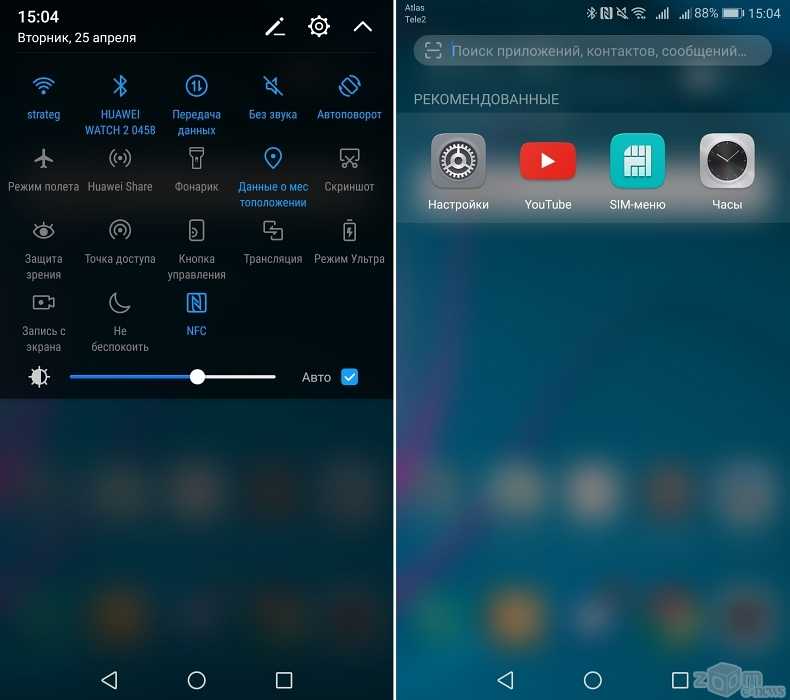 Утилита идеально подойдет для тех, кто хочет загрузить приложение для отображения часов на экране Андроид.
Утилита идеально подойдет для тех, кто хочет загрузить приложение для отображения часов на экране Андроид.
Clock Widget
Программное обеспечение, показывающее точное время до секунд. Виджет получится установить на главный дисплей и экран блокировки. Разработчики добавили несколько дополнительных опций:
- данные о погоде;
- оповещения;
- ленту новостей.
Со своей главной задачей приложение справляется на «отлично». Пользователь может посмотреть точное время плоть до секунд. Разработчики Clock Widget поработали над настройками, чтобы после установки можно было поменять внешнее оформление виджета.
Большой выбор вариантов оформления виджета
Расширенный функционал
Отображение точного времени вплоть до секунд
Лаконичный интерфейс
Нет голосового оповещения
Функциональность
9
Простота управления
7
Интерфейс
7
Оптимизация
8
Объем занимаемой памяти
7
Это хорошая утилита с расширенным набором виджетов. Но в сравнении с Onca Clock Widget ее интерфейс менее лаконичен.
Но в сравнении с Onca Clock Widget ее интерфейс менее лаконичен.
Minimal Clock
Это продвинутое приложение, с помощью которого пользователь сможет установить индивидуальные настройки. Разработчики добавили предварительный просмотр перед сохранением параметров, чтобы увидеть их стиль. Для каждого виджета пользователь сможет выбрать отдельные действия. Например, это запуск таймера, будильника или секундомера.
Такая расширенная система настроек позволяет самостоятельно выбрать размер и стиль шрифта, графических элементов и других параметров. Добавили опцию «Добавление фона»: для этого достаточно выбрать изображение из галереи телефона.
Расширенный функционал
Самостоятельное регулирование оформления виджетов
Возможность установить фон из загруженных изображений
Не требует много памяти на телефоне
Периодически возникают сбои в работе программы
Нет голосовых оповещений
Функциональность
9
Простота управления
6
Интерфейс
8
Оптимизация
7
Объем занимаемой памяти
5
Это продвинутая утилита с расширенными настройками. Пользователь сможет установить отдельные действия для каждого виджета.
Пользователь сможет установить отдельные действия для каждого виджета.
ZenClock
Разработчики уделили много внимания визуальной составляющей приложения. Стандартное оформление ничем не отличается от других аналогичных утилит. Но у пользователя есть возможность самостоятельно настроить дизайн в соответствии со своими предпочтения. Разработчики не ограничились изменением шрифта и размера графических элементов. Пользователю доступен выбор оттенков всех виджетов и иконок и установка фонового изображения. Для фона можно выбрать любую картинку из галереи телефона.
Возможность настройки индивидуального оформления виджета
Возможность самостоятельного регулирования дизайна всех графических элементов
Опция предварительного просмотра
Приложение не занимает много места
Небольшой функционал
Функциональность
5
Простота управления
8
Интерфейс
9
Оптимизация
8
Объем занимаемой памяти
4
ZenClock понравится тем, кто для кого важна графическая составляющая. Если сравнивать с вышеописанными утилитами, у этого ПО ограниченный функционал. Но это приложение также подходит для установки часов на экране на Андроид.
Если сравнивать с вышеописанными утилитами, у этого ПО ограниченный функционал. Но это приложение также подходит для установки часов на экране на Андроид.
The ClockQ
Отличие этой утилиты от других — она показывает не только дату и время, но и уровень заряда аккумулятора. Выбранные графические элементы можно установить на главном дисплее и экране блокировки. Для тех, кому нравится экспериментировать с графическими возможностями, доступна расширенная система настроек. Пользователь сможет поменять дизайн меню и главную визуальную составляющую меню, выбрав подходящую расцветку.
Доступно несколько форматов отображения часов, например, обычные и римские. Можно изменить режим секундной стрелки — плавающий и тикающий режимы. Но эти опции доступны только для аналоговых часов.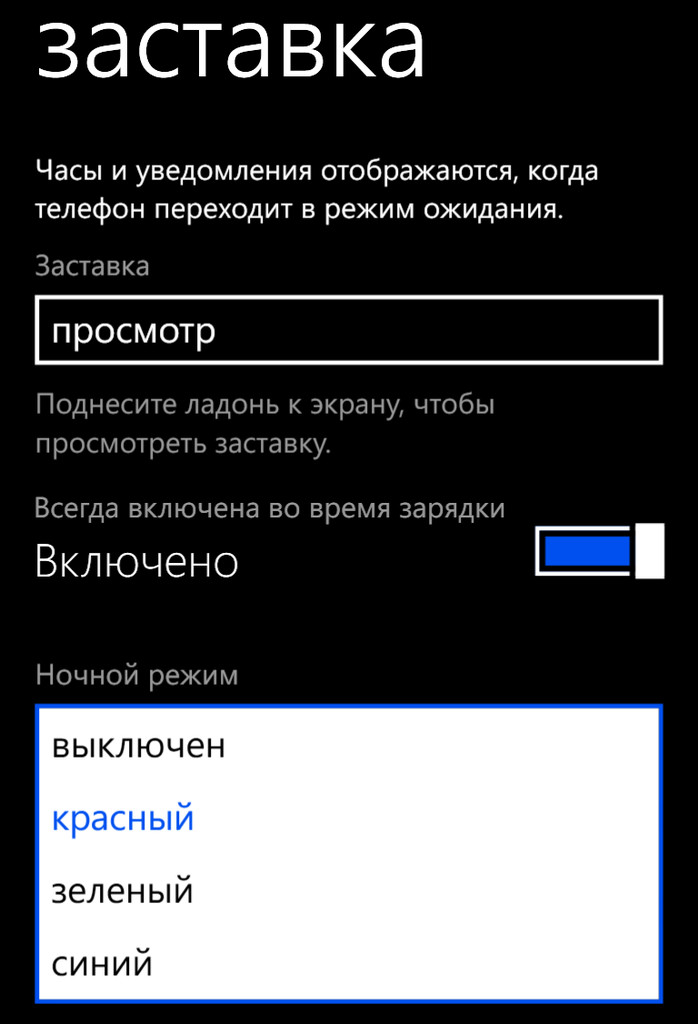
Выбор основной темы и графического стиля виджетов
Многофункциональность
Отображение аккумулятора батареи
Несколько вариантов формата аналоговых часов
Занимает слишком много внутренней памяти телефона
Функциональность
9
Простота управления
8
Интерфейс
8
Оптимизация
7
Объем занимаемой памяти
8
The ClockQ – сбалансированное приложение, в котором пользователь сможет поработать с расширенными настройками и мощной визуальной составляющей.
Все приложения, вошедшие в рейтинг, бесплатны и доступны для скачивания в PlayMarket. Их установка не занимает много времени, и в некоторых утилитах есть дополнительные функции.
Как вывести часы на экран блокировки
Виджеты, которые можно установить на экран блокировки, имеются у смартфонов, у которых Android не выше 6.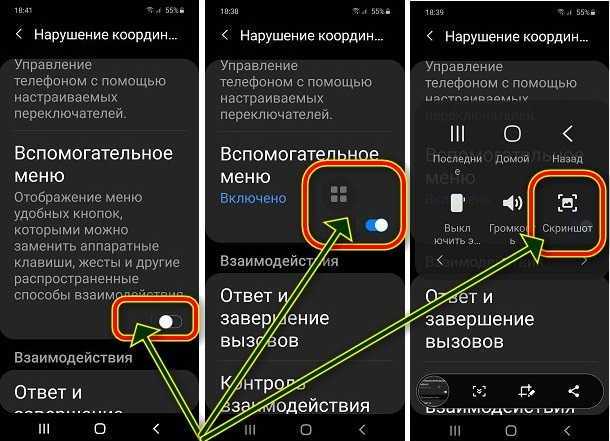 0. В новых моделях такая функция отсутствует, за исключением использования стороннего ПО.
0. В новых моделях такая функция отсутствует, за исключением использования стороннего ПО.
Если пользователь случайно удалил виджет, он сможет его вернуть при помощи такой инструкции:
- Нужно установить систему блокировки.
- Включить экран блокировки и провести линию вправо.
- Кликнуть на изображение плюса и выбрать нужный виджет.
Установить часы на экране на Андроиде (на Xонор (honor), Samsung, Huawei ) можно и с помощью стандартных инструментов. Но если хочется получить расширенный функционал, можно загрузить приложение. После их установки доступен выбор графического оформления и подключение дополнительных функций.
0 0 Голоса
Рейтинг статьи
Как изменить или отключить время ожидания экрана на Android
Вы можете установить время ожидания экрана Android от 15 секунд до 30 минут или полностью отключить его. Но если вы хотите, чтобы экран оставался включенным все время, не все устройства Android предлагают такую возможность.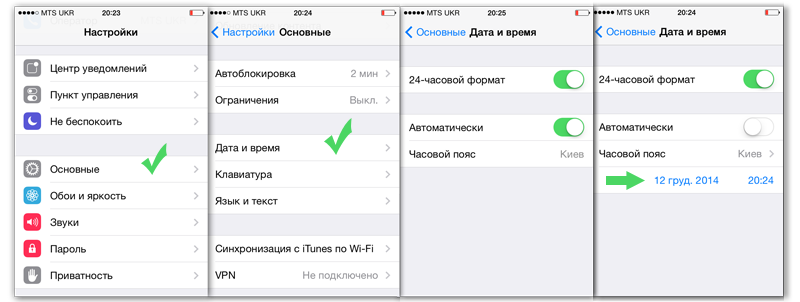 Вы можете обойти это ограничение с помощью ADB или более продвинутых инструментов управления устройствами.
Вы можете обойти это ограничение с помощью ADB или более продвинутых инструментов управления устройствами.
Как изменить настройки времени ожидания экрана на Android
Независимо от того, хотите ли вы увеличить или сократить время ожидания экрана на Android, процесс один и тот же. В зависимости от марки устройства процесс может незначительно отличаться. Эти инструкции были написаны с использованием смартфона Google Pixel, и там, где это необходимо, отмечены различия для устройств Samsung Galaxy.
Для начала откройте приложение «Настройки». Оттуда прокрутите вниз до «Дисплей».
В меню настроек дисплея найдите параметр настроек тайм-аута экрана. Нажмите и выберите продолжительность тайм-аута, которая лучше всего соответствует вашим потребностям — по умолчанию установлено значение 30 секунд, но вы можете настроить его на 15 секунд, одну минуту, две минуты, пять минут, 10 минут и даже 30 минут.
Некоторые устройства могут также включать здесь параметр «нет», который полностью отключает тайм-аут, поэтому экран остается включенным все время.
Отрегулируйте время ожидания экрана с помощью Esper — попробуйте нас бесплатно
Благодаря нашей уникальной системе группировки и простой в использовании консоли Esper упрощает изменение тайм-аута дисплея — даже на тысячах устройств Android.
Попробуйте Эспер бесплатно
Как настроить параметры времени ожидания экрана с помощью ADB
Если вы предпочитаете настраивать время ожидания экрана с помощью командной строки, вы можете использовать ADB. Это полезно, если вам нужно настроить параметры тайм-аута на нескольких устройствах, так как вы можете просто выполнить одну и ту же команду на каждом из них. Это также полезно, если вы хотите, чтобы пользовательская продолжительность тайм-аута экрана не предлагалась в меню настроек Android, так как вы можете установить здесь любое конкретное число, которое хотите.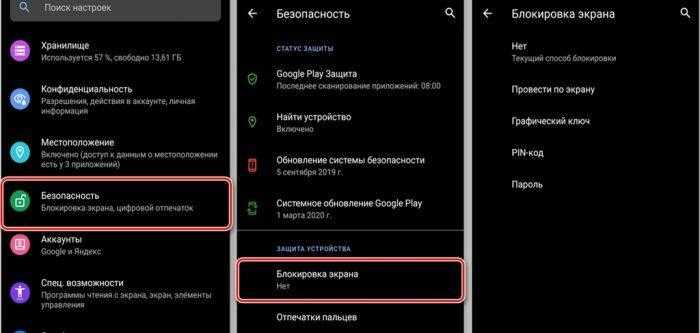
Сначала подключите свое устройство к компьютеру, на котором установлен ADB (если он у вас не настроен, ознакомьтесь с нашим руководством).
Чтобы проверить текущее установленное время ожидания экрана на устройстве, используйте следующую команду:
настройки оболочки adb get system screen_off_timeout
Это выведет время ожидания дисплея в миллисекундах.
Чтобы настроить это, используйте следующую команду:
настройки оболочки adb put system screen_off_timeout XXX
Используйте желаемый тайм-аут вместо XXX, снова используя миллисекунды. Например, 12 часов будут 43200000 миллисекунд. 24 часа будет 86400000. Максимальное значение 2147483647 (примерно 597 часов).
Этот параметр отображается в меню «Настройки дисплея» Android, но если вы используете пользовательский параметр (например, 45 или 90 секунд), он будет просто читать «Время ожидания экрана после нулевого бездействия».
Как полностью отключить таймаут экрана
К сожалению, многие устройства Android не предлагают способ полного отключения таймаута экрана — по крайней мере, не в меню настроек дисплея по умолчанию.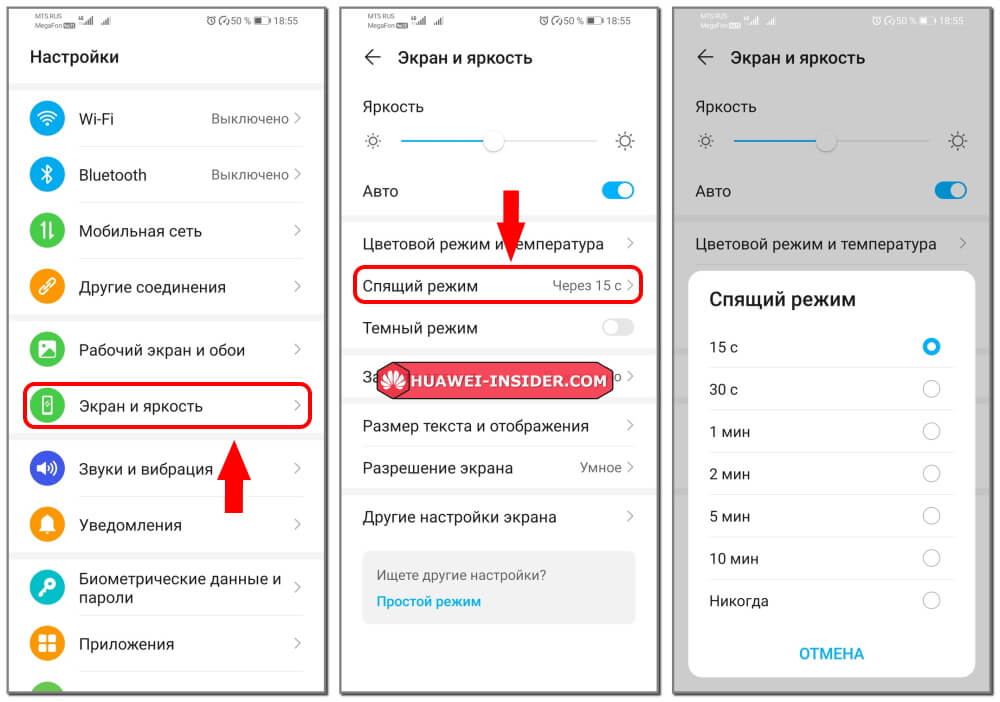 Чтобы полностью отключить время ожидания экрана, вам нужно включить скрытое меню параметров разработчика Android.
Чтобы полностью отключить время ожидания экрана, вам нужно включить скрытое меню параметров разработчика Android.
Прежде чем вы начнете, здесь есть одна большая загвоздка: устройство должно быть подключено к сети, чтобы дисплей оставался включенным все время, используя этот метод. В противном случае устройство вернется к стандартной настройке тайм-аута экрана. Это делает его довольно ограниченной версией «всегда». Кроме того, включение параметров разработчика на вашем устройстве может сделать его уязвимым для взлома.
Чтобы никогда не отключать время ожидания экрана Android:
- Откройте приложение «Настройки»
- Выберите «О телефоне» (на большинстве устройств он находится в нижней части главного меню приложения «Настройки»).
- Для устройств Galaxy выберите Информация о программном обеспечении.
- Семь раз коснитесь номера сборки.
- Возможно, вам потребуется ввести биометрические данные или код доступа к экрану блокировки, но после этого во всплывающем уведомлении в нижней части экрана появится сообщение «Поздравляем, вы стали разработчиком» (если бы на самом деле было так просто стать разработчик).

Теперь вернитесь в главное меню «Настройки» и нажмите «Система». Прокрутите вниз — там должна быть новая запись под названием «Параметры разработчика». Чтобы установить тайм-аут экрана Samsung на «Никогда», параметры разработчика появятся в главном меню приложения «Настройки» под разделом «О телефоне».
Коснитесь этого меню, затем нажмите кнопку «Бодрствовать».
Esper упрощает настройку и отключение настроек тайм-аута экрана — даже на тысячах устройств
Если вам нужно настроить или отключить тайм-аут экрана на нескольких устройствах, вероятно, лучше сделать это вручную. Но если вам нужно сделать это на десятках, сотнях или даже тысячах устройств, с Esper есть более простой способ. Наша уникальная система группировки и простая в использовании консоль делают настройку времени ожидания отображения для одного устройства такой же простой, как и для тысячи. Свяжитесь с нами, чтобы узнать больше, или, что еще лучше, зарегистрируйтесь сегодня и попробуйте нас бесплатно. Никаких обязательств не требуется.
Никаких обязательств не требуется.
Часто задаваемые вопросы
Можно ли изменить продолжительность работы телефона?
Да. На большинстве телефонов Android вы можете найти настройки тайм-аута экрана в меню «Дисплей».
Можно ли контролировать таймаут экрана на планшете?
Да. Как и на телефонах Android, вы найдете настройки времени ожидания экрана в меню «Дисплей» большинства планшетов Android.
Является ли время экрана таким же, как время ожидания экрана?
Нет. Экранное время — это количество времени, в течение которого экран был включен. Тайм-аут экрана относится к временному окну, по истечении которого дисплей автоматически отключается без какого-либо взаимодействия.
Где находятся настройки тайм-аута экрана?
Настройки тайм-аута экрана можно найти в меню «Дисплей» большинства телефонов, планшетов и других устройств Android.
Время ожидания экрана на Android работает иначе, чем время ожидания экрана iPad?
Да. На iPad вы можете установить для автоматической блокировки времени ожидания экрана значение «никогда», но это зависит от производителя на Android.
На iPad вы можете установить для автоматической блокировки времени ожидания экрана значение «никогда», но это зависит от производителя на Android.
Как проверить и управлять временем, проводимым на вашем телефоне Android
Зависимость от смартфонов является проблемой в современном мире. Сознательно или неосознанно вы можете обнаружить, что берете телефон в руки и бездумно просматриваете Instagram, проверяете электронную почту или просматриваете сообщения Slack. Вот почему так важно знать время, проведенное за экраном, количество времени, которое вы проводите, глядя на свой телефон в течение дня.
Вы думаете, что смотрите на дисплей своего телефона всего пару часов в день? Реальность такова, что ваше экранное время больше, чем вы ожидаете. Постоянная проверка новых текстов, сообщений Slack и электронных писем быстро накапливается. Однако вам не нужно беспокоиться о том, что вы пропустите важное уведомление или сообщение. Хорошие умные часы могут облегчить ваше беспокойство и служить мостом, пока вы не сможете полностью отключиться.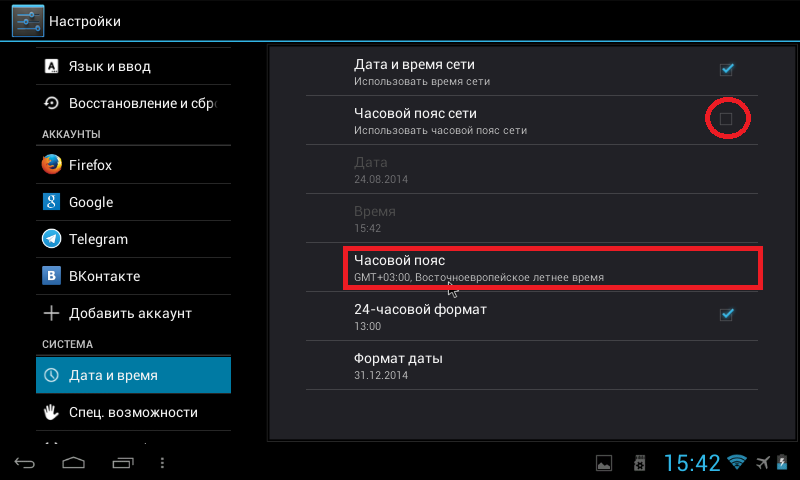
Как проверить свое экранное время на Android
Проверить свое экранное время просто, если на вашем телефоне Android есть функция «Цифровое благополучие».
- Откройте панель приложений.
- Коснитесь приложения Настройки .
- Выберите Цифровое благополучие и родительский контроль .
На экране появится диаграмма «Цифровое благополучие», отображающая разбивку использования вашего приложения. Чтобы получить более подробную информацию об использовании вашего приложения, коснитесь круговой диаграммы, чтобы получить доступ к панели мониторинга экранного времени. Отсюда просмотрите историю экранного времени, чтобы лучше понять свои привычки использования телефона.
2 Изображения
Как добавить виджет экранного времени на главный экран
Вы можете добавить виджет экранного времени на главный экран телефона Android, если часто проверяете экранное время. Виджет доступен на устройствах под управлением Android 9 и выше.
Виджет доступен на устройствах под управлением Android 9 и выше.
- Нажмите и удерживайте пустую область на главном экране телефона.
- Нажмите Виджеты .
- Выберите виджет «Цифровое благополучие ».
- Виджет доступен в трех размерах и отображает различный объем информации. Размер выбирайте в зависимости от ваших предпочтений.
Как добавить значок «Цифровое благополучие» в панель приложений
Нет необходимости заходить в меню «Настройки» или использовать виджет для доступа к экранному времени в «Цифровом благополучии». Приложение может появиться в панели приложений, если вы предпочитаете получать к нему доступ таким образом, хотя сначала вам нужно включить соответствующий параметр.
- Откройте панель приложений.
- Коснитесь приложения Настройки .
- Выберите Цифровое благополучие и родительский контроль .
- Прокрутите вниз и включите параметр Показать значок в списке приложений .

2 Изображения
На телефонах Samsung нажмите кнопку меню с тремя точками в правом верхнем углу страницы «Цифровое благополучие», выберите «Настройки» , а затем включите «Показать цифровое благополучие на экране приложений» .
На что указывает время вашего цифрового благополучия?
Информационная панель «Цифровое благополучие» показывает краткую информацию о том, сколько времени вы проводите за экраном, в том числе о том, сколько времени вы ежедневно смотрите на свой телефон и сколько времени вы тратите на различные приложения. Это отличный способ получить представление о ваших привычках использования телефона, например о том, как долго вы используете его для выполнения работы и сколько времени вы тратите на приложения или игры в социальных сетях.
Цифровое благополучие также показывает, сколько раз ваш телефон был разблокирован и количество уведомлений, полученных в течение дня. Если число находится на высокой стороне, следуйте этим советам, чтобы управлять уведомлениями на вашем телефоне Android.
Если число находится на высокой стороне, следуйте этим советам, чтобы управлять уведомлениями на вашем телефоне Android.
Экранное время Digital Wellbeing поможет вам оценить использование смартфона в перспективе. Работающие профессионалы, которые используют свои телефоны для проверки электронной почты, сообщений в Slack и многого другого, в среднем проводят за экраном около трех-четырех часов. Все, что выше этого, должно быть исключением, а не нормой.
Использование телефона в течение длительного периода времени может отрицательно сказаться на сроке службы аккумулятора. Когда на панели времени экрана указано, что вы часами играли в Temple Run 2, это может быть причиной плохого времени автономной работы.
Функция экранного времени Digital Wellbeing доступна для телефонов и планшетов Android. Если ваш ребенок использует планшет Android для учебы, используйте экранное время, чтобы получить общее представление о том, как используется устройство.
Различные инструменты цифрового благополучия могут внести некоторую ясность в ваш баланс между работой и личной жизнью. Для этого рассмотрите возможность настройки Digital Wellbeing на своем телефоне Android.
Для этого рассмотрите возможность настройки Digital Wellbeing на своем телефоне Android.
Как настроить таймеры приложений для ограничения времени использования экрана
Вы можете сократить использование определенных приложений, настроив таймеры приложений в Digital Wellbeing. Используйте эту функцию, чтобы указать количество времени, которое вы должны использовать приложение ежедневно. Как только эта квота исчерпана, Digital Wellbeing делает это приложение недоступным для вашего благополучия.
- Откройте панель приложений.
- Коснитесь приложения Настройки .
- Select Цифровое благополучие и родительский контроль .
- Коснитесь круговой диаграммы «Цифровое благополучие».
- Коснитесь значка песочных часов рядом с названием приложения, для которого вы хотите установить лимит использования.
- Укажите максимальное время ежедневного использования этого приложения. Таймер сбрасывается ежедневно в полночь.

2 Изображения
Когда лимит времени приложения исчерпан, его значок становится серым. При запуске появляется сообщение о том, что таймер истек, и приложение можно использовать только с завтрашнего дня. Можно настроить таймеры приложений для нескольких приложений.
Реализация экранного времени Digital Wellbeing в Android сильно ограничена по сравнению с iOS. На iPhone вы можете установить разные ограничения по времени для разных дней, что невозможно на Android. Точно так же вы не можете запросить дополнительные пять минут использования приложения на Android, если дневная квота исчерпана. Таймеры приложений — отличный способ ограничить активность вашего ребенка в необразовательных приложениях.
Как настроить режим фокусировки, чтобы другие приложения не отвлекали вас
Настройте режим фокусировки, если вас часто отвлекают уведомления от приложений социальных сетей при проверке электронной почты, сообщений Slack или других действий. Например, приостановите получение уведомлений от Facebook, Instagram и Gmail до нерабочих часов. Настройте режим фокусировки для такого варианта использования.
Например, приостановите получение уведомлений от Facebook, Instagram и Gmail до нерабочих часов. Настройте режим фокусировки для такого варианта использования.
- Откройте панель приложений.
- Коснитесь приложения Настройки .
- Выберите Цифровое благополучие и родительский контроль
- Прокрутите вниз и коснитесь Режим фокусировки .
- Выберите отвлекающие приложения, которые вы хотите заблокировать.
- Коснитесь Установите расписание .
2 изображения
- Выберите время и дни, в течение которых режим фокусировки должен автоматически включаться.
- Метчик Набор для подтверждения.
Режим фокусировки автоматически включается по заданному расписанию и блокирует уведомления от выбранных приложений.
Как настроить ночной режим
Ночной режим — еще одна полезная часть пакета Google Digital Wellbeing.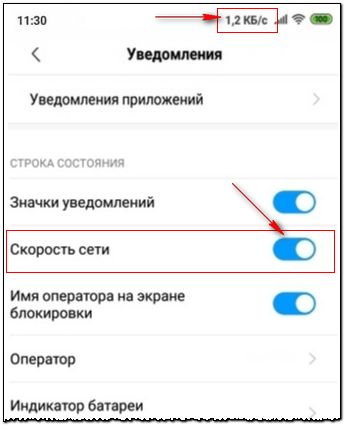 Этот режим срабатывает, когда вы собираетесь заснуть. Он автоматически изменяет несколько системных настроек, чтобы гарантировать, что ваш сон не пострадает. Это включает в себя включение режима «Не беспокоить», чтобы заблокировать уведомления, переключение дисплея телефона в оттенки серого, чтобы снизить нагрузку на глаза, и снижение яркости экрана. Серия Pixel 7 также предлагает обнаружение храпа и кашля в режиме сна.
Этот режим срабатывает, когда вы собираетесь заснуть. Он автоматически изменяет несколько системных настроек, чтобы гарантировать, что ваш сон не пострадает. Это включает в себя включение режима «Не беспокоить», чтобы заблокировать уведомления, переключение дисплея телефона в оттенки серого, чтобы снизить нагрузку на глаза, и снижение яркости экрана. Серия Pixel 7 также предлагает обнаружение храпа и кашля в режиме сна.
- Откройте меню Настройки .
- Прокрутите вниз до Цифровое благополучие и родительский контроль .
- Тап Ночной режим из-под раздела Способы отключения .
- Убедитесь, что переключатель «Не беспокоить» для ночного режима включен.
- Нажмите Далее .
2 Изображения
- Установите расписание для автоматического включения режима сна. Кроме того, вы можете настроить режим сна, чтобы он включался, когда ваш телефон заряжается после 9 часов.
 :00 вечера
:00 вечера - Предоставьте режиму сна доступ к ежедневному использованию приложений, обнаружению движения и света, а также к истории часовых поясов.
2 изображения
- Если вы хотите использовать обнаружение кашля и храпа на своем Pixel 7, предоставьте ему доступ к микрофону вашего телефона.
После того, как вы настроите и будете использовать ночной режим в течение нескольких недель, вы получите обзор своего экранного времени, а также информацию о кашле и храпе.
Управляйте своим временем с помощью полезных инструментов Android
Если вы зависимы от приложений для смартфона или социальных сетей, используйте инструменты Digital Wellbeing на Android, чтобы ограничить время, проводимое за экраном. Воспользуйтесь преимуществами режима фокусировки и таймеров приложений, чтобы лучше управлять балансом между работой и личной жизнью. Ночной режим — еще одна замечательная функция, которая помогает гарантировать, что ваш цикл сна не будет зависеть от вашего постоянно жужжащего телефона.

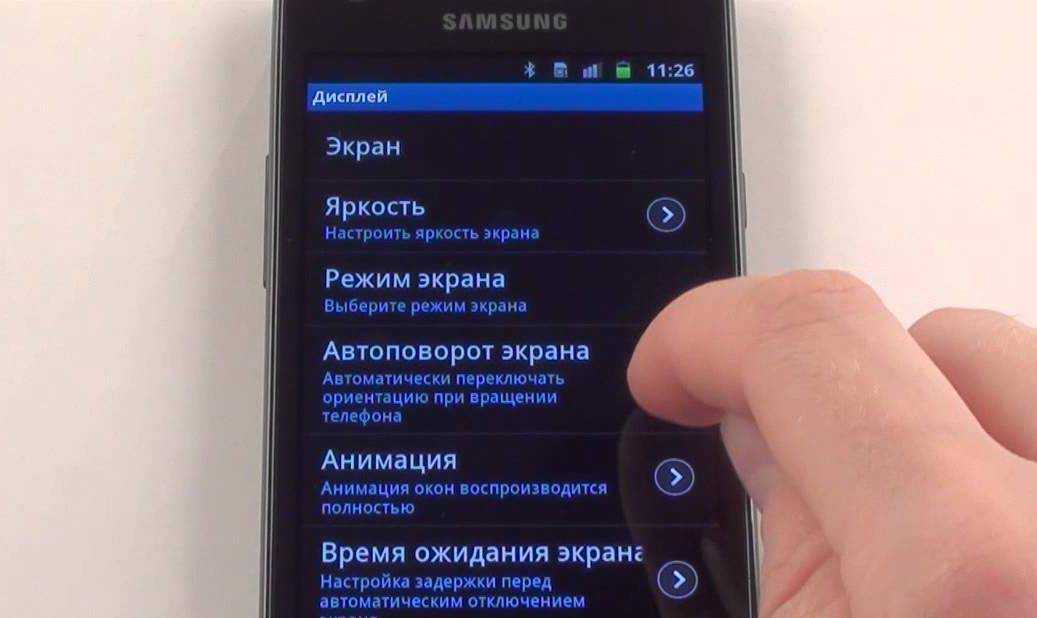
 Если для отображения времени вы устанавливали сторонний софт, то запустите приложение и выдайте ему все запрашиваемые разрешения. Если речь идет о стандартном виджете, то рекомендуется просто внимательнее присмотреться к списку доступных элементов интерфейса.
Если для отображения времени вы устанавливали сторонний софт, то запустите приложение и выдайте ему все запрашиваемые разрешения. Если речь идет о стандартном виджете, то рекомендуется просто внимательнее присмотреться к списку доступных элементов интерфейса.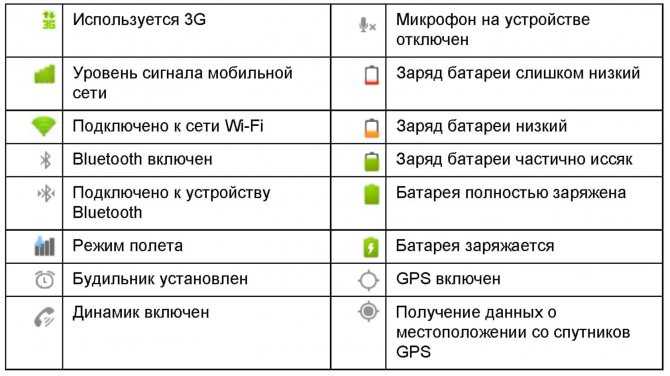 Если по умолчанию часы все равно работают со сбоями, установите необходимые значения вручную.
Если по умолчанию часы все равно работают со сбоями, установите необходимые значения вручную.



 :00 вечера
:00 вечера
Ваш комментарий будет первым